컴퓨터 사용 중에 우리는 가끔 실수로 바탕화면에서 중요한 파일을 삭제할 수 있습니다. 이렇게 삭제된 파일을 복구하는 것은 중요한 작업이며, 다행히도 가능합니다.
이번 글에서는 컴퓨터 바탕화면에서 지운 파일을 복구하기 위해 유용한 4가지 방법을 알아보겠습니다. 이 방법들은 소프트웨어, 이전 버전 복구, 클라우드 백업, 휴지통를 포함합니다. 각 방법의 특징과 장단점을 알아보고, 지운 파일 복구에 가장 적합한 방법을 선택해보세요.
지운 파일 바로 무료 복구 Windows 11/10/8.1/8/7 지원 안전한 다운로드 지운 파일 바로 무료 복구 Mac OS 지원 안전한 다운로드

방법 1: 데이터 복구 소프트웨어를 사용하여 복구하기
컴퓨터 바탕화면에서 삭제된 파일을 복구하는 가장 일반적인 방법 중 하나는 데이터 복구 소프트웨어를 사용하는 것입니다. 데이터 복구 소프트웨어는 삭제된 파일을 검색하고 복구할 수 있는 강력한 기능을 제공합니다.
예를 들어, "iMyFone D-Back"이라고 알려진 소프트웨어를 사용하면 바탕화면에서 삭제된 파일을 신속하게 복구할 수 있습니다. 아래 예시로 D-Back 소프트웨어의 특징을 소개해 드리겠습니다.
- 다양한 파일 형식 지원: 한글 문서, 삭제 사진, 비디오 등 다양한 파일 형식을 지원하여 사용자가 원하는 파일을 복구할 수 있습니다.
- 간편한 사용자 인터페이스: 직관적인 디자인으로 누구나 쉽게 사용할 수 있습니다.
- 빠른 스캔 속도: 삭제된 파일을 빠르게 검색하여 시간을 절약할 수 있습니다.
- 미리보기 기능: 복구하기 전에 파일을 미리 볼 수 있어 원하는 파일만 선택하여 복구할 수 있습니다.
- 안전한 복구: 복구 과정에서 기존 데이터에 영향을 주지 않도록 안전하게 복구합니다.
- 운영 체제에 따라 파일의 이전 버전을 복구하는 방법이 다를 수 있으나, 일반적으로 파일을 마우스 오른쪽 버튼으로 클릭하고
- "이전 버전" 또는 "복원" 옵션을 선택하여 해당 파일의 이전 버전을 확인할 수 있습니다.
- 이전 버전은 파일이 삭제되기 전의 상태로 복원될 수 있습니다.
- 클라우드 서비스 제공업체는 종종 파일을 장기 보관하고 복구할 수 있는 방법을 제공합니다.
- 로그인하여 해당 서비스의 웹 사이트나 앱을 통해 삭제된 파일을 찾고 복구할 수 있습니다.
- 휴지통를 열고 복구하려는 파일을 마우스 오른쪽 버튼으로 클릭한 다음 "복구" 옵션을 선택합니다. 파일은 원래 위치로 복구됩니다.
▼ 데이터 복구 소프트웨어를 사용하여 지운 파일을 복구하는 절차
1단계. D-Back 소프트웨어를 다운로드하고 설치합니다. 공식 웹사이트에서나 아래 버튼을 클릭하여 소프트웨어를 다운로드할 수 있습니다.
무료 다운로드 Windows 지원 안전한 다운로드 무료 다운로드 Mac OS 지원 안전한 다운로드
2단계. 소프트웨어를 실행하고 시작 화면에서 "데이터 복구" 버튼을 클릭합니다.
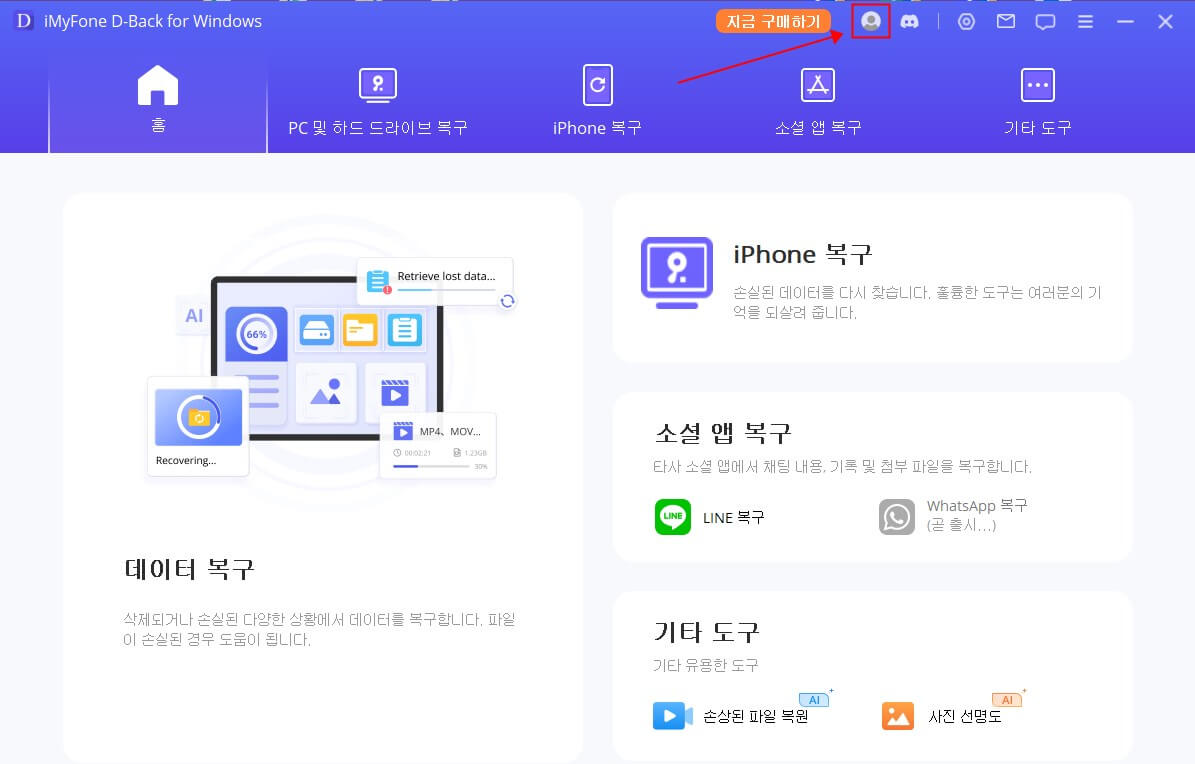
3단계. 다음 화면에서 복구하려는 파일 위치(바탕 화면)을 선택합니다. 복구하려는 파일을 정확하게 선택하는 것이 복구 성공에 도움이 됩니다. 그런 다음 스캔이 시작합니다.

4단계. 스캔이 완료되면 D-Back 소프트웨어는 삭제된 파일 목록을 표시합니다. 복구하려는 파일을 선택하고 "복구" 버튼을 클릭합니다. 소프트웨어는 복구된 파일을 선택한 위치에 복사하거나 이동합니다. 파일을 복구한 후에는 다른 위치로 이동하는 것이 좋습니다.

영구 지운된 파일 복구하는 가이드 영상
Windows/Mac에서 영구적으로 삭제되거나 지운진 파일을 복구하는 방법에 대한 가이드 동영상을 같이 봅시다!
기타 데이터 복구 예시를 알고 싶다면 영상 튜토리얼 페이지로 이동하여 관련 내용을 찾아보세요.
현재 iMyFone D-Back은 컴퓨터, 드라이브에서 삭제된 파일 복구할 수 있을 뿐만 아니라 아이폰 핸드폰에서 데이터 복구 및 파일 복원 기능도 지원합니다. 한번 무료 해보세요!
구매 방법
※ 이 글을 읽으시는 분들께! 10% 할인 쿠폰을 준비했습니다. 제품을 구매할 때 사용해 보세요. (바로 구매로 이동하기>>)
10% 할인 쿠폰 코드: 2DBPC90
쿠폰 사용 가이드:
방법 2: 이전 버전 복구를 활용하기
운영 체제에서는 파일의 이전 버전을 자동으로 백업하는 기능을 제공하는 경우가 많습니다. 이를 활용하여 컴퓨터 바탕화면에서 지운 파일을 복구할 수 있습니다.
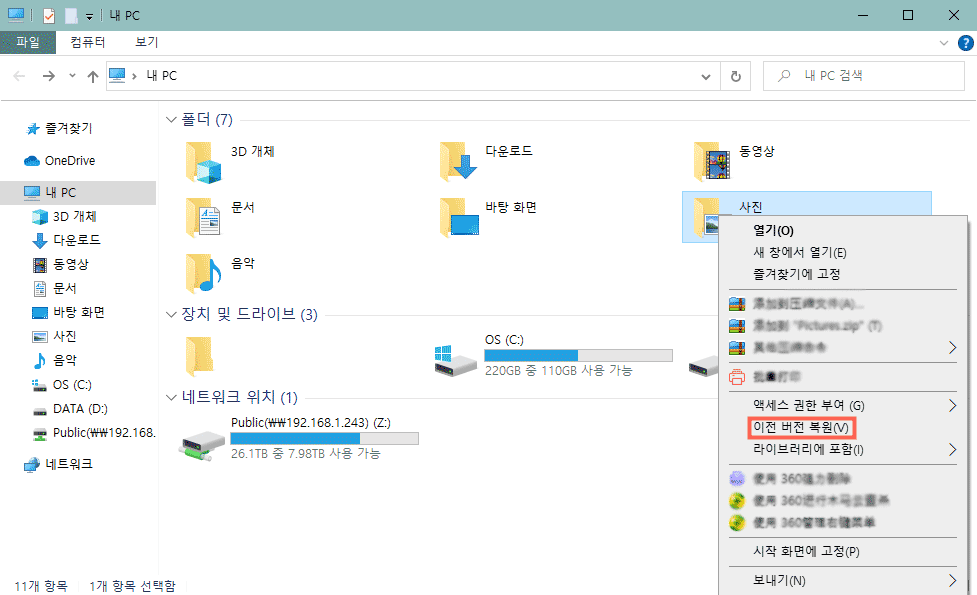
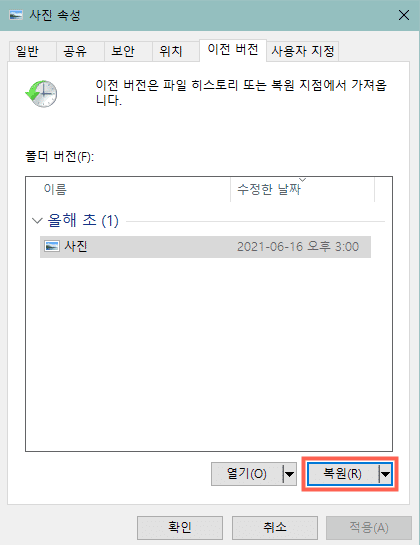
이 방법은 컴퓨터 바탕화면에서 최근에 삭제된 파일을 복구하는 데 유용합니다.
방법 3: 클라우드 백업에서 복구하기
많은 사람들이 클라우드 서비스를 사용하여 중요한 파일을 백업합니다. 컴퓨터 바탕화면에서 파일을 삭제한 경우, 해당 파일이 클라우드에 백업되어 있는지 확인해볼 가치가 있습니다.
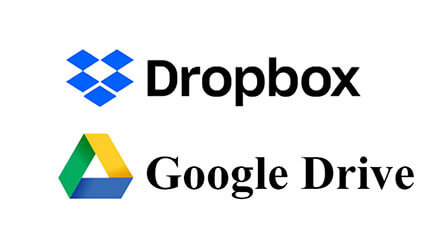
이 방법은 컴퓨터 바탕화면에서 삭제된 파일을 손쉽게 복구할 수 있는 방법 중 하나입니다.
방법 4: 휴지통를 사용하여 복구하기
휴지통(Recycle Bin)는 운영 체제에서 삭제한 파일들을 일시적으로 보관하는 장소입니다. 컴퓨터 바탕화면에서 파일을 삭제하면 일반적으로 해당 파일이 휴지통로 이동됩니다. 따라서, 휴지통를 확인하여 삭제한 파일을 복구할 수 있습니다. 바탕화면에서 삭제한 파일을 복구하는 가장 간단한 방법 중 하나입니다.

결론
이들은 컴퓨터 바탕화면에서 지운 파일을 복구하기 위해 사용할 수 있는 4가지 주요 방법입니다. 각 방법은 특정 상황과 요구에 맞게 선택할 수 있습니다. iMyFone D-Back 데이터 복구 소프트웨어를 사용하면 다양한 파일 형식을 복구할 수 있지만, 소프트웨어의 성능과 가용성에 따라 결과가 달라질 수 있습니다. 이전 버전 복구는 최근에 삭제된 파일을 복구하는 데 유용하며, 클라우드 백업은 중요한 파일의 장기 보관을 위해 신뢰할 수 있는 방법입니다. 마지막으로, 휴지통는 가장 간단하고 빠른 방법으로 바탕화면에서 삭제한 파일을 복구할 수 있습니다.
따라서, 소중한 파일을 잃은 경우에도 절망하지 마세요. 이러한 방법들을 활용하여 컴퓨터 바탕화면에서 삭제한 파일을 성공적으로 복구할 수 있을 것입니다.
iMyFone D-Back
무료 다운로드 Windows 버전 지원 안전한 다운로드 무료 다운로드 Mac OS 지원 안전한 다운로드














